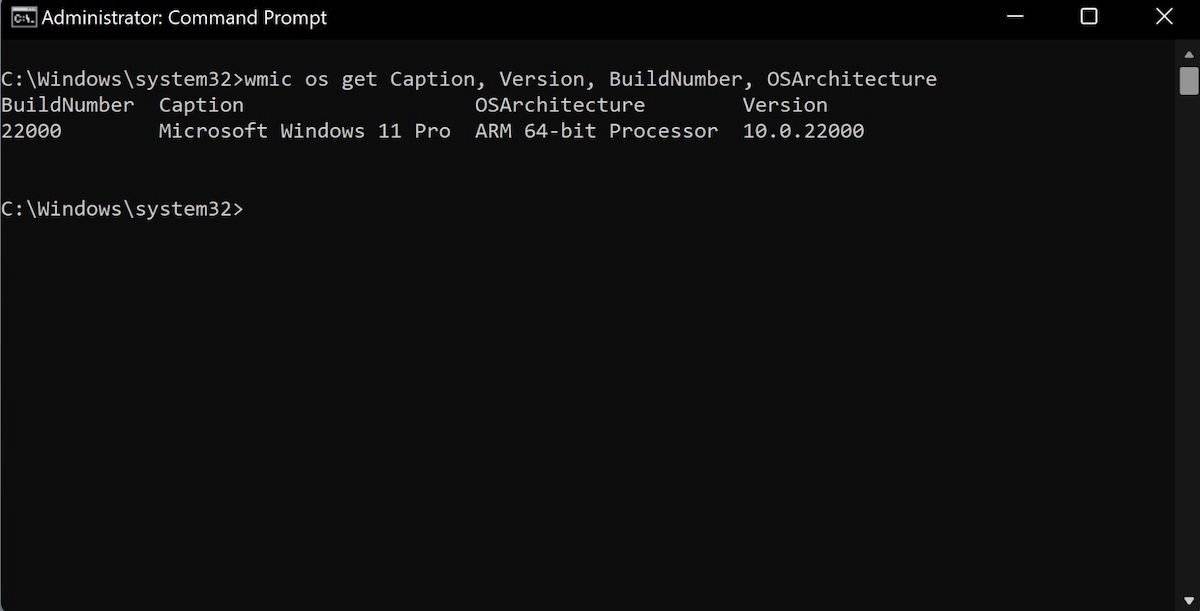如何检查 Windows 11 的内部版本还是正式版本
admin
2023-08-01 19:22:55
0次
如何检查您当前的 Windows 11 版本
找出您的 Windows 11 Build 的最简单方法是通过“运行”对话框。就是这样:
- 转到“开始”菜单搜索栏,输入run,然后选择“最佳匹配”。
- 然后,在“运行”对话框中,输入winver并按“确定”。
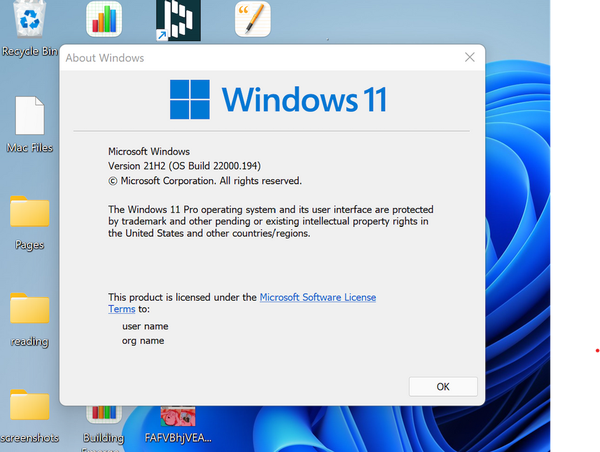
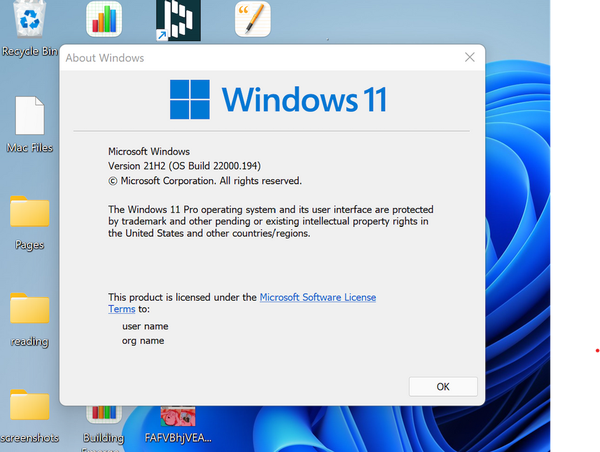
然后,您将看到关于 Windows对话框,您可以在其中找到 Windows 11 的内部版本。
如何从 Windows 设置中查找 Windows 11 版本
但“运行”对话框并不是您可以使用的唯一方法。您还可以从 Windows 设置中找到您的 Windows 11 Build。此外,除了获取 Build 信息外,您还将了解版本、版本,甚至是您在 PC 上安装 Windows 11 的日期。
要开始,请按照以下步骤操作:
- 启动 Windows设置。现在,按Win + I或转到“开始”菜单搜索栏,输入“设置”,然后选择“最佳匹配”。
- 进入“系统”选项卡后,向下滚动并选择“关于”部分。
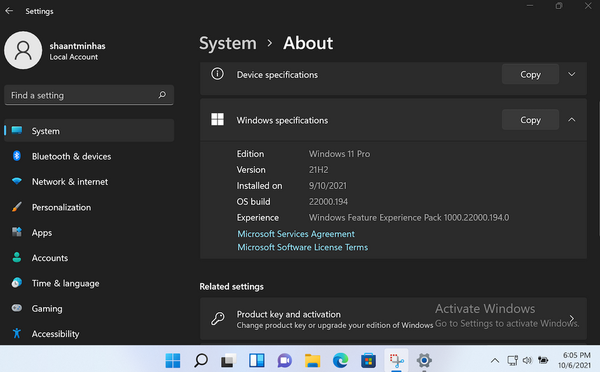

向下滚动到Windows 规格部分,您将找到有关您的 Windows 11 的内部版本、版本和其他技术信息。
如何从命令提示符查找 Windows 11 版本
我们刚刚介绍的两种方法是查找有关 Windows 11 内部版本、版本和其他信息的简单方法。但如果你不是一个 GUI 人,我们会理解。如果是这种情况,您可以使用 Windows 命令提示符并找出您的 PC 的规格。
要开始,请转到“开始”菜单搜索栏,输入命令提示符,然后选择“最佳匹配”。
启动命令提示符后,键入以下命令:
wmic os get BuildNumber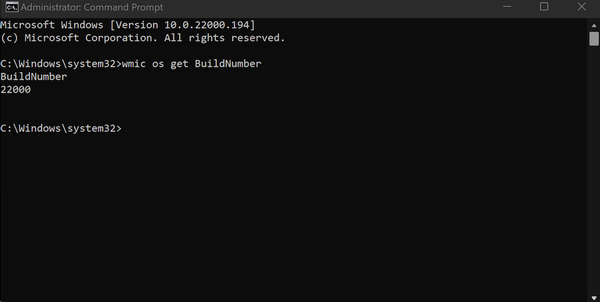

这将为您提供 Windows 11 的当前版本。
同样,您还可以从命令提示符中了解其他有用的信息,例如 Windows 11 的版本、操作系统架构和标题。为此,请使用以下命令:
wmic os get Caption, Version, BuildNumber, OSArchitecture相关内容
热门资讯
Windows 11 和 10...
Windows 11/10 文件夹属性中缺少共享选项卡 – 已修复
1.检查共享选项卡是否可用
右键...
事件 ID 7034:如何通过...
点击进入:ChatGPT工具插件导航大全 服务控制管理器 (SCM) 负责管理系统上运行的服务的活动...
Radmin VPN Wind...
Radmin VPN 是一款免费且用户友好的软件,旨在牢固地连接计算机以创建一个有凝聚力的虚拟专用网...
Hive OS LOLMine...
目前不清退的交易所推荐:
1、全球第二大交易所OKX欧意
国区邀请链接: https://www.m...
如何修复 Steam 内容文件...
Steam 内容文件锁定是当您的 Steam 文件无法自行更新时出现的错误。解决此问题的最有效方法之...
Hive OS 部署 PXE ...
目前不清退的交易所推荐:
1、全球第二大交易所OKX欧意
国区邀请链接: https://www.m...
如何在电报Telegram中隐...
点击进入:ChatGPT工具插件导航大全 在Android上的电报中隐藏您的电话号码
您可以通过切换...
在 iCloud 上关闭“查找...
如果您是 Apple 的长期用户,您肯定会遇到过 Find My 应用程序,它本机安装在 iPhon...
farols1.1.501.0...
faro ls 1.1.501.0(64bit)可以卸载,是一款无需连接外部PC机或笔记本计算机即可...
如何在Instagram上扫描...
如何在Instagram上扫描名称标签/ QR?
总而言之,您可以通过大约四种不同的方法来扫描这些I...